Kamera kot postopek povezave s spletno kamero in nastavitev funkcij

- 4644
- 1086
- Pablo Johnson
Skoraj katero koli elektronsko napravo se lahko po želji uporabi v vlogi atipične. To velja za pametne telefone, tablice, televizorje, računalnike, kamere in celo za običajne kalkulatorje.

Kamera je kot spletna kamera
Če želite, da svoj pripomoček (pogojno) spremenite v katero koli drugo napravo, si morate zastaviti vsaj eno vprašanje, vendar ključ: "Ali morate to storiti pravzaprav?". Večina teh transformacij lahko negativno vpliva na osnovno funkcionalnost naprave, kar lahko z določenimi posledicami privede do dejanske zavrnitve dela (pri vmešavanju v strukturo sistema ali fizične spremembe).
Vendar je dobro, da se te težave v tem članku ne nanašajo na temo. Ker bo spodaj na voljo majhen vodnik, kako lahko fotoaparat povežete z računalnikom kot spletno kamero, kaj je potrebno za to in tudi pravilno izvajati nastavitve in ali so vse kamere in računalniki primerni za to.
Kaj je potrebno za to
Omeniti je treba več ključnih točk, in sicer:
- Dani priročnik je pomemben za kamere (ljudje so "ogledala", digitalna v tem primeru se ne upoštevajo) povprečna cenovna kategorija in/ali tisti, ki so že izšli iz kategorije "sodobni modeli".
To je posledica dejstva, da je bila velika večina sodobnih pripomočkov že dolgo dostavljena z lastno funkcijo dela v načinu "spletne kamere".
Več "starih" modelov se ne more pohvaliti s takšno funkcionalnostjo.
- Povezava "SLR -jev" z računalnikom in uporaba za video klice je mogoča le pod pogojem, da podpira oddajanje videoposnetka. Z drugimi besedami, kamera bi morala imeti možnost, da prejete sliko takoj prikaže na zaslonu sprejemne naprave, na primer televizor ali monitor.
Če želite preveriti prisotnost te funkcionalnosti, naredite naslednje:
- Preverite, ali je kabel AV-Micro-Sub na voljo s kamero ali podobnim kablom, na eni strani, ki se nahaja tako imenovani "tulipani", na drugi strani. Če ni vključena (na primer, je bila naprava kupljena "iz roke", torej uporabljena), boste morali kupiti podobno žico v kateri koli najbližji računalniški trgovini;

Kabel tulipana
- Priključite kamero in televizor ustrezno priključite in pri slednjem izberite način "AV";
- Vklopite kamero in preverite, ali je slika prikazana na zaslonu.
Poleg tega je vse preprosto. Če obstaja slika, je vaš fotoaparat primeren za obravnavane manipulacije, če ne, potem žal.
Takšni "tulipani" so bili dobavljeni, samo z modeli, katerih kategorija je bila zgoraj izražena. Trenutno je večina kamere opremljena s podporo HDMI.
- Ne le kamera mora izpolnjevati zgornje zahteve, ampak tudi sam računalnik.
Nameščena video kartica mora biti opremljena z ustreznim priključkom za enega od "tulipanov", ki je odgovoren za prenos video signala.
Če je še naprej načrtovano tako "ogledalo", bi bila najboljša možnost za nakup posebnega "TV -tunerja", ki bo glavna povezava med kamero in računalnikom.

TV tuner
V znanih kitajskih spletnih trgovinah so stroški takšnih naprav minimalni, kar je približno 300-500 rubljev.
Torej, ob upoštevanju vsega zgoraj navedenega, je treba opozoriti, da zadevna "preobrazba" ni primer "pet -milijonov", saj zahteva določene denarne stroške in čas za dostavo/potrdilo.
Poleg tega bi se morali še enkrat vprašati: "In to morate pravzaprav storiti?". Najbolj navadna spletna kamera stane enak denar kot "TV tuner", hkrati pa ne zahtevajo drugih naložb in nekaterih zapletenih nastavitev. Zato bi morda razmislili o pridobitvi specializirane naprave. Vprašanje, vprašanje ..
Če vaša odločitev ni zbledela, pojdite na neposredne nastavitve za prikaz slike in prepoznavanje naprave.
Nastavitve
Razumeti je treba, da tudi če vaš fotoaparat in računalnik izpolnjuje vse dane zahteve, če jih preprosto povežete, potem iz tega ne bo izšlo nič smiselnega.
Za pravilno delo bo potrebna dodatna programska oprema, ki bo ustvarila virtualno spletno kamero, katere odgovornosti bodo prevzele vaša kamera.
Pogosto je podobna programska oprema dobavljena s TV sprejemnikom ali drugo napravo za zajem videov v obliki namestitvenega diska.
Lahko pa še dodatno prenesete brezplačni program "Splitcam" ali podobne možnosti "ManyCAM" in "ActiveWebcam".
Za izdelke Canon je na voljo lastniški pripomoček, imenovan Psremote.
Prej ga je vredno izklopiti ob zaključku dela kamere s preprostim, prav tako pa ga zagotoviti vir energije, če je načrtovano za dolgo neprekinjeno uporabo.
Nato namestite in zaženite enega od zgornjih programov in naredite naslednje, na primer v programu Splitcam:
- Odprite zavihek Datoteka in pojdite na razdelek »Vir«;
- Med predstavljenim seznamom izberite svojo video napravo Capture;
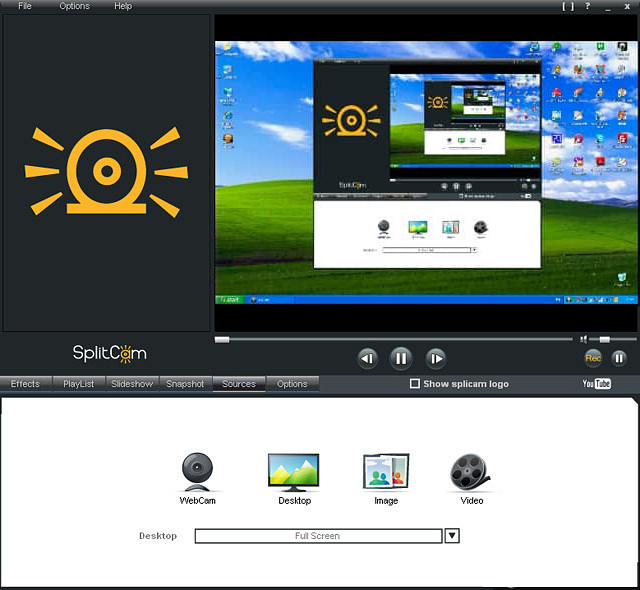
Izberite napravo "Spletna kamera"
- Po tem bo program ustvaril virtualno spletno kamero, ki jo lahko prepoznajo druge aplikacije;
- Če nameravate uporabiti rezultat v Skypeu, ga odprite v razdelku "Nastavitve" - "zvok in video";
- In med možnostmi izberite virtualno spletno kamero, ki ste jo ustvarili;
- Po potrebi Skype zagotovite vse moči, potrebne za njegovo delo.
Nastavitve "preobrazbe" se lahko štejejo za popolne.
Zaključek
Torej, kot je razvidno iz zgornjega majhnega vodstva, v tem članku v tem članku ni nič zapletenega. Glavna stvar je želja, malo časa in majhni finančni stroški.
- « Kingsoft Office kot ena najboljših alternativ za Microsoft Office Truth ali Fiction
- Popravek napak 789 Pri povezovanju VPN »

